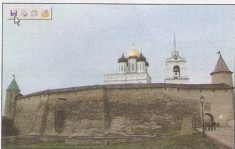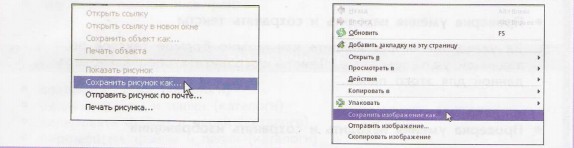|
|
|
| Строка 3: |
Строка 3: |
| | '''[[Гипермаркет знаний - первый в мире!|Гипермаркет знаний]]>>[[Информатика|Информатика]]>>[[Информатика 4 класс|Информатика 4 класс]]>>Сохранение найденных изображений ''' | | '''[[Гипермаркет знаний - первый в мире!|Гипермаркет знаний]]>>[[Информатика|Информатика]]>>[[Информатика 4 класс|Информатика 4 класс]]>>Сохранение найденных изображений ''' |
| | | | |
| | + | <br> |
| | | | |
| | + | '''<br>''' |
| | | | |
| - | '''<br>''' | + | '''Сохранение найденных изображений'''<br><br>Найденные изображения можно сохранить на своём компьютере двумя способами.<br><br>'''Способ 1''' |
| | | | |
| - | ''' Сохранение найденных изображений'''<br><br>Найденные изображения можно сохранить на своём компьютере двумя способами.<br><br>'''''Способ 1'''''
| + | Щёлкнуть мышью по картинке. Если в левом верхнем углу картинки появится маленькая панель управления [[Image:3.04-48.jpg|Панель]] то щёлкнуть по изображению дискеты. |
| | | | |
| - | Щёлкнуть мышью по картинке. Если в левом верхнем углу картинки появится маленькая панель управления [[Image:3.04-48.jpg]] то щёлкнуть по изображению дискеты.
| + | <br>[[Image:3.04-49.jpg|320px|Изображение]]<br> <br>'''Способ 2''' |
| | | | |
| - | <br>[[Image:3.04-49.jpg]]<br> <br>'''''Способ 2''''' | + | Щёлкнуть правой кнопкой мыши по картинке. В появившемся окне выбрать пункт «Сохранить рисунок как ...» (или «Сохранить изображение как...»). <br> <br>[[Image:3.04-50.jpg|640px|Сохранение изображений]]<br><br>В обоих вариантах появится окно сохранения файла, в котором надо будет выбрать папку для хранения изображения.<br><br>'''Выполните.''' |
| | | | |
| - | Щёлкнуть правой кнопкой мыши по картинке. В появившемся окне выбрать пункт «Сохранить рисунок как ...» (или «Сохранить изображение как...»). <br> <br>[[Image:3.04-50.jpg]]<br><br>В обоих вариантах появится окно сохранения файла, в котором надо будет выбрать папку для хранения изображения.<br><br>'''''Выполните.'''''
| + | • Запустите браузер и откройте поисковую систему.<br>• Попросите учителя показать, как в вашей поисковой системе можно искать изображения.<br>• Попробуйте самостоятельно найти изображения на тему, которую вам предложит учитель.<br>• Создайте папку, в которой будете сохранять найденные изображения (расположение папки укажет учитель).<br>• Сохраните найденные изображения в созданной папке.<br>• Закройте браузер и откройте программу для создания печатных или электронных публикаций.<br>• Создайте простую печатную или электронную публикацию, содержащую найденные вами изображения.<br>• Сохраните вашу публикацию в файле, полное имя которого укажет учитель. <br><br><br> |
| - | | + | |
| - | • Запустите браузер и откройте поисковую систему.<br>• Попросите учителя показать, как в вашей поисковой системе можно искать изображения.<br>• Попробуйте самостоятельно найти изображения на тему, которую вам предложит учитель.<br>• Создайте папку, в которой будете сохранять найденные изображения (расположение папки укажет учитель).<br>• Сохраните найденные изображения в созданной папке.<br>• Закройте браузер и откройте программу для создания печатных или электронных публикаций.<br>• Создайте простую печатную или электронную публикацию, содержащую найденные вами изображения.<br>• Сохраните вашу публикацию в файле, полное имя которого укажет учитель. <br><br><br><br><br> | + | |
| | | | |
| | <br> ''Горячев А.В., Информатика и ИКТ (Мой инструмент компьютер). Учебник для учащихся 4 класса., М. : Баласс, 2007. — 80 е., ил. (Образовательная система «Школа 2100»).'' | | <br> ''Горячев А.В., Информатика и ИКТ (Мой инструмент компьютер). Учебник для учащихся 4 класса., М. : Баласс, 2007. — 80 е., ил. (Образовательная система «Школа 2100»).'' |
| Строка 37: |
Строка 37: |
| | [[Image:1236084776 kr.jpg|10x10px|1236084776 kr.jpg]] дискуссионные вопросы | | [[Image:1236084776 kr.jpg|10x10px|1236084776 kr.jpg]] дискуссионные вопросы |
| | [[Image:1236084776 kr.jpg|10x10px|1236084776 kr.jpg]] риторические вопросы от учеников | | [[Image:1236084776 kr.jpg|10x10px|1236084776 kr.jpg]] риторические вопросы от учеников |
| - |
| + | |
| | '''<u>Иллюстрации</u>''' | | '''<u>Иллюстрации</u>''' |
| | <u></u>'''[[Image:1236084776 kr.jpg|10x10px|1236084776 kr.jpg]] аудио-, видеоклипы и мультимедиа ''' | | <u></u>'''[[Image:1236084776 kr.jpg|10x10px|1236084776 kr.jpg]] аудио-, видеоклипы и мультимедиа ''' |
| Строка 59: |
Строка 59: |
| | [[Image:1236084776 kr.jpg|10x10px|1236084776 kr.jpg]] элементы новаторства на уроке | | [[Image:1236084776 kr.jpg|10x10px|1236084776 kr.jpg]] элементы новаторства на уроке |
| | [[Image:1236084776 kr.jpg|10x10px|1236084776 kr.jpg]] замена устаревших знаний новыми | | [[Image:1236084776 kr.jpg|10x10px|1236084776 kr.jpg]] замена устаревших знаний новыми |
| - |
| + | |
| | '''<u>Только для учителей</u>''' | | '''<u>Только для учителей</u>''' |
| | <u></u>'''[[Image:1236084776 kr.jpg|10x10px|1236084776 kr.jpg]] идеальные уроки ''' | | <u></u>'''[[Image:1236084776 kr.jpg|10x10px|1236084776 kr.jpg]] идеальные уроки ''' |
Версия 10:59, 8 июля 2012
Гипермаркет знаний>>Информатика>>Информатика 4 класс>>Сохранение найденных изображений
Сохранение найденных изображений
Найденные изображения можно сохранить на своём компьютере двумя способами.
Способ 1
Щёлкнуть мышью по картинке. Если в левом верхнем углу картинки появится маленькая панель управления  то щёлкнуть по изображению дискеты. то щёлкнуть по изображению дискеты.
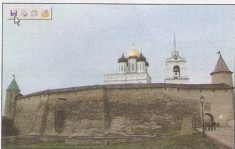
Способ 2
Щёлкнуть правой кнопкой мыши по картинке. В появившемся окне выбрать пункт «Сохранить рисунок как ...» (или «Сохранить изображение как...»).
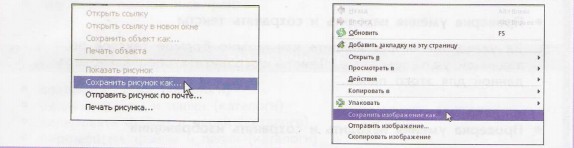
В обоих вариантах появится окно сохранения файла, в котором надо будет выбрать папку для хранения изображения.
Выполните.
• Запустите браузер и откройте поисковую систему.
• Попросите учителя показать, как в вашей поисковой системе можно искать изображения.
• Попробуйте самостоятельно найти изображения на тему, которую вам предложит учитель.
• Создайте папку, в которой будете сохранять найденные изображения (расположение папки укажет учитель).
• Сохраните найденные изображения в созданной папке.
• Закройте браузер и откройте программу для создания печатных или электронных публикаций.
• Создайте простую печатную или электронную публикацию, содержащую найденные вами изображения.
• Сохраните вашу публикацию в файле, полное имя которого укажет учитель.
Горячев А.В., Информатика и ИКТ (Мой инструмент компьютер). Учебник для учащихся 4 класса., М. : Баласс, 2007. — 80 е., ил. (Образовательная система «Школа 2100»).
Библиотека с учебниками и книгами на скачку бесплатно онлайн, Информатика для 4 класса скачать, школьная программа по информатике, планы конспектов уроков
Содержание урока
 конспект урока конспект урока
 опорный каркас опорный каркас
 презентация урока презентация урока
 акселеративные методы акселеративные методы
 интерактивные технологии
Практика интерактивные технологии
Практика
 задачи и упражнения задачи и упражнения
 самопроверка самопроверка
 практикумы, тренинги, кейсы, квесты практикумы, тренинги, кейсы, квесты
 домашние задания домашние задания
 дискуссионные вопросы дискуссионные вопросы
 риторические вопросы от учеников
Иллюстрации риторические вопросы от учеников
Иллюстрации
 аудио-, видеоклипы и мультимедиа аудио-, видеоклипы и мультимедиа
 фотографии, картинки фотографии, картинки
 графики, таблицы, схемы графики, таблицы, схемы
 юмор, анекдоты, приколы, комиксы юмор, анекдоты, приколы, комиксы
 притчи, поговорки, кроссворды, цитаты
Дополнения притчи, поговорки, кроссворды, цитаты
Дополнения
 рефераты рефераты
 статьи статьи
 фишки для любознательных фишки для любознательных
 шпаргалки шпаргалки
 учебники основные и дополнительные учебники основные и дополнительные
 словарь терминов словарь терминов
 прочие
Совершенствование учебников и уроков прочие
Совершенствование учебников и уроков
 исправление ошибок в учебнике исправление ошибок в учебнике
 обновление фрагмента в учебнике обновление фрагмента в учебнике
 элементы новаторства на уроке элементы новаторства на уроке
 замена устаревших знаний новыми
Только для учителей замена устаревших знаний новыми
Только для учителей
 идеальные уроки идеальные уроки
 календарный план на год календарный план на год
 методические рекомендации методические рекомендации
 программы программы
 обсуждения
Интегрированные уроки обсуждения
Интегрированные уроки
Если у вас есть исправления или предложения к данному уроку, напишите нам.
Если вы хотите увидеть другие корректировки и пожелания к урокам, смотрите здесь - Образовательный форум.
|